Що таке usb otg 5 цікавих способів його використання разом з android
Технологія USB On-The-Go (OTG) - це стандартизована специфікація для USB підключень, що дозволяє пристрою зчитувати дані через USB без використання настільного комп'ютера. Фактично, пристрій перетворюється в «USB хоста». А такою можливістю володіють далеко не всі гаджети.
Перевірте, чи підтримує ваш Android USB OTG
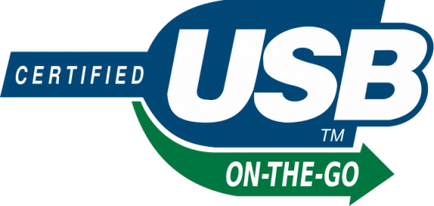
Якщо ви ніяк не можете знайти цю інформацію, спробуйте пошукати свій пристрій на GSMArena.com. Прокручуйте список характеристик, поки не знайдете розділ «USB». Якщо там є фраза «USB хост», значить все нормально.
Ще один метод полягає в завантаженні утиліти USB OTG Checker з магазину Play Store. Це безкоштовний додаток, яке дасть вам швидку відповідь, чи підтримує Android дану функцію.
Що необхідно для використання USB OTG

Ваше пристрій під управлінням Android обладнано стандартним портом micro-USB. Однак більшості USB пристроїв потрібно повноцінний USB порт. Як вирішити цю проблему? За допомогою перехідника micro-USB-to-USB, звичайно.
Вам потрібно знайти кабель з виходом micro-USB і входом великого USB. Будемо сподіватися, що в майбутньому, коли стандарт USB Type C стане досить широко поширений, на це можна буде не звертати уваги. А поки, безліч таких адаптерів можна знайти на Amazon, наприклад, популярний UGreen OTG Adapter.
Крім цього, зараз у продажу з'явилися флеш-накопичувачі як з micro USB, так і зі стандартним USB портом. Наприклад, Kingston Micro Duo. Такі флешки коштують не дорожче звичайних USB-накопичувачів, тому будуть корисним придбанням.
Що можна робити за допомогою USB OTG
Після підготовки USB OTG для Android, перед вами відкривається просто море можливостей. На Reddit є ціла тема, присвячена способам застосування USB OTG. У цій статті ми перерахуємо лише найпопулярніші з них.
Підключайте флеш-накопичувачі і зовнішні жорсткі диски

Звичайно, зовнішні сховища даних знаходяться на вершині нашого списку. Просто підключіть їх і працюйте. Найпростіше це провернути з USB-накопичувачами, тоді як із зовнішніми жорсткими дисками все не так райдужно. Портативні диски, що живляться від Android, будуть працювати не завжди, а ось із зовнішніми дисками, забезпеченими власними джерелами живлення, у вас проблем не виникне.
Ці диски повинні бути відформатовані в файлову систему FAT32, так як NTFS не завжди працює ідеально. Щоб швидко підключати та відключати флеш-накопичувачі, завантажте додаток StickMount з магазину Play Store.
Якщо у вас ще залишилися якісь питання, ознайомтеся з повноцінним керівництвом від Крістіана, присвяченим розширенню пам'яті Android за допомогою флеш-накопичувачів.

Якщо у вас є повний доступ до вашого пристрою на базі Android, то ви зможете підключити і контролер PlayStation 3.
Один з користувачів Reddit навіть переклав підключити старий контролер від PS2 і перетворити свій Android в консоль для ретро-ігор!
Працюйте в Android з клавіатурою і мишкою
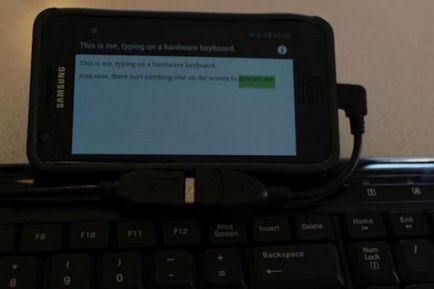
Відкритість Android дозволяє підключити до цієї системи майже все що завгодно. Якщо ви хочете використовувати свій планшет як ноутбук, вам обов'язково потрібно клавіатура і миша. На щастя, Android відмінно працює з більшістю провідних і бездротових клавіатур і мишей.
Я б рекомендував придбати набір з бездротової клавіатури і миші з єдиним приймачем, адже у вас буде тільки одне USB підключення. Я поки не стикався з USB хабами, здатними працювати через USB OTG. Але переконайтеся, що купуєте стандартне обладнання.
Це означає, що вам варто вибрати стандартний бездротової набір, сумісний з усіма платформами. Не купуйте речі, які потребують установки додатково програмного забезпечення, такі як Logitech T400, якій необхідна утиліта SetPoint.
Як зазначає Ерез, стандартною розкладкою системи є QWERTY. Якщо ви користуєтеся іншими розкладками, вам буде потрібно спеціальна утиліта під назвою External Keyboard Helper Pro (119,99 рублів).
Друкуйте безпосередньо з принтера
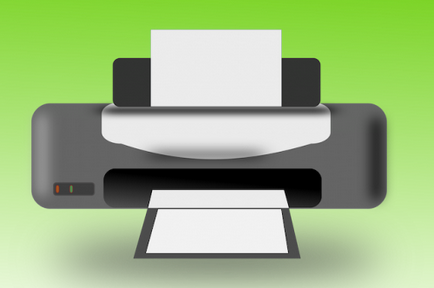
Як і клавіатури, принтери, оснащені стандартними USB портами, відмінно працюють з пристроями на базі Android. Так що вам не обов'язково передавати файли на комп'ютер або створювати бездротове підключення, щоб приступати до друку.
Як не дивно, режим «Пристрої зберігання» для мене не спрацював, але у вас все може бути по-іншому. Якщо ви хочете друкувати фотографії і документи, переведіть свій USB підключення в режим PTP.
Керуйте своєї DSLR камерою
Фотографам ця можливість дуже сподобається. Пристрій під управлінням Android можна підключити до DSLR камері і перетворити на гігантський екран здатний робити знімки, а також, забезпечений засобами для налаштування параметрів, на зразок швидкості, керування тряскою, фокусування і так далі. Це одне з найбільш творчих застосувань планшета на Android.
Вам буде потрібно додаток DSLR Controller і, в ідеалі, камера від Canon. Утиліта працює і з деякими камерами Nikon і Sony, але офіційно вони не підтримуються. До того ж, утиліта коштує цілих 243 рубля, так що прочитайте інструкції на офіційному сайті, перш ніж її купувати.